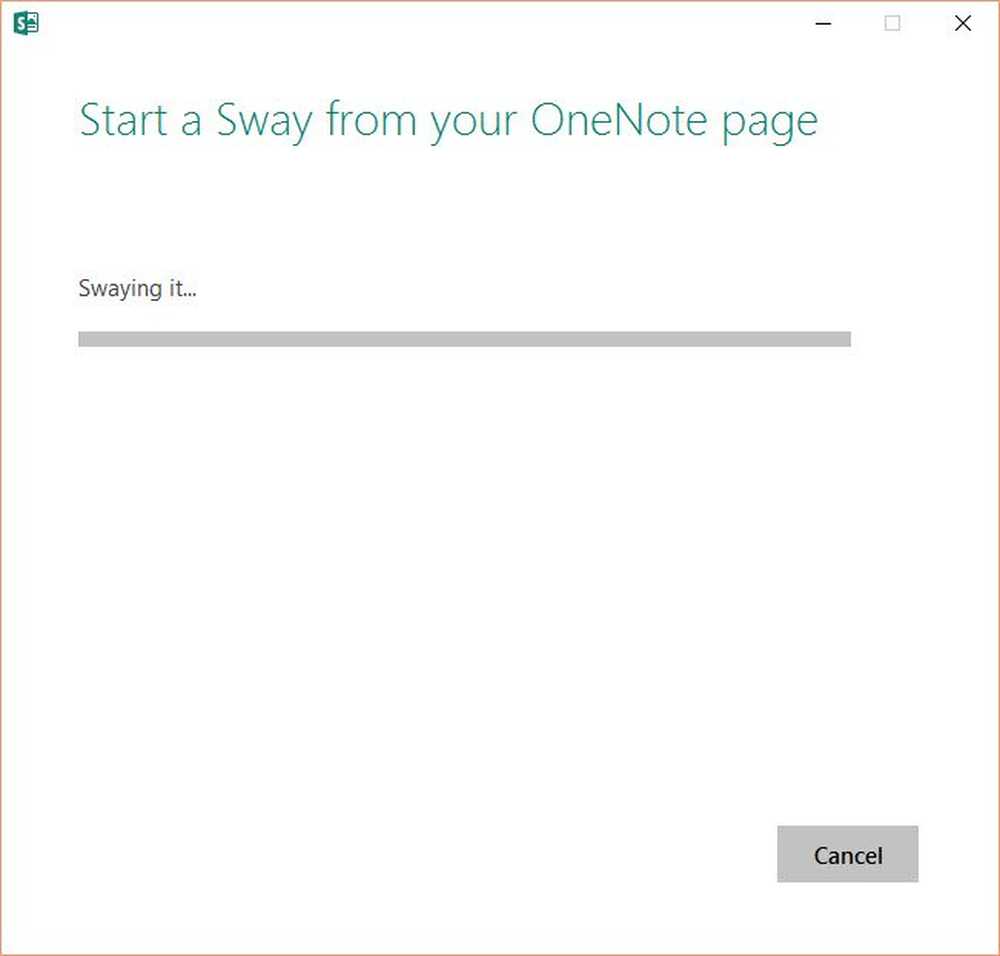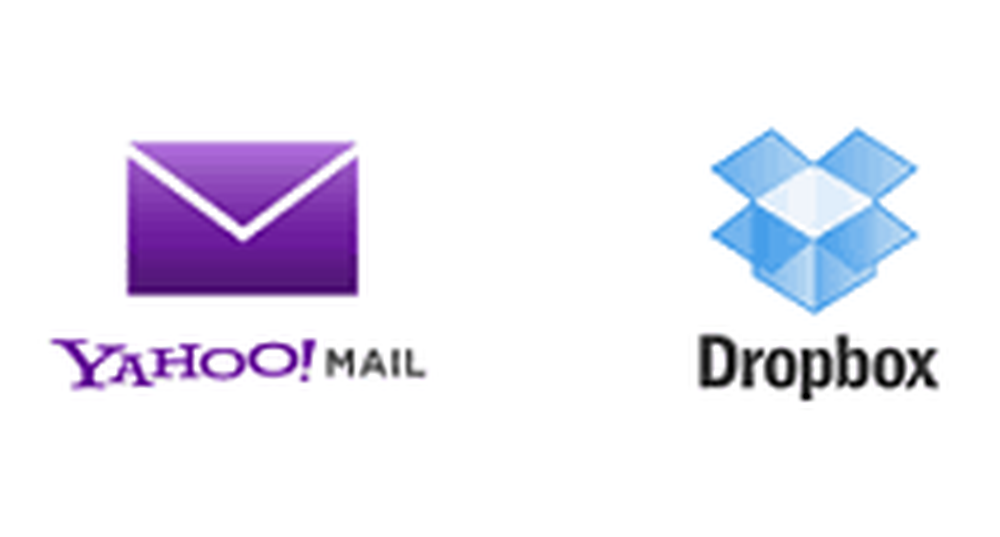Envía mensajes de texto desde Windows 10 con la aplicación Tu teléfono

Windows 10 Su teléfono SMS Sync
Para este artículo, asumiremos que ya has vinculado tu teléfono. Si no lo ha hecho y necesita ayuda con eso, consulte nuestro artículo anterior de Su teléfono. Solo tiene que ingresar su número de teléfono, descargar la aplicación e iniciar sesión en su cuenta.
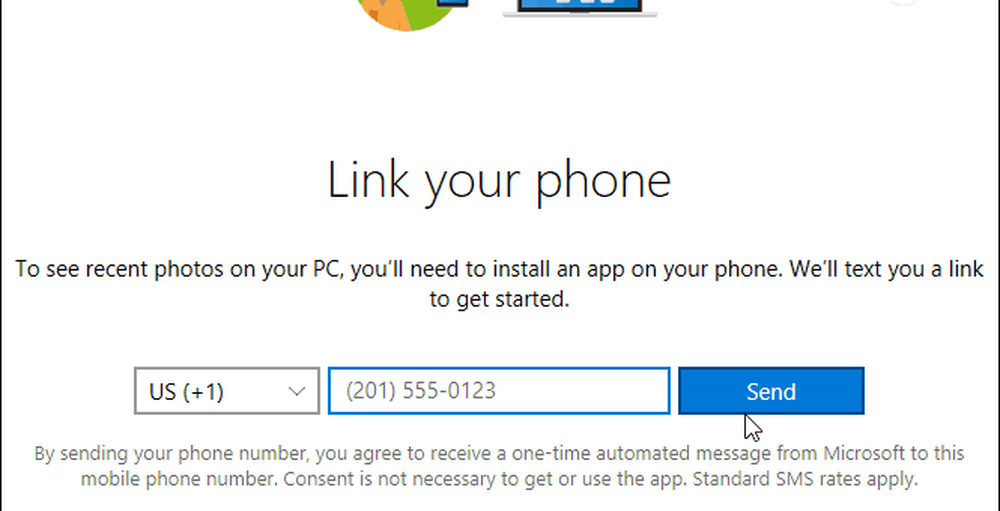
Para enviar mensajes de texto, inicie la aplicación Su teléfono y haga clic en "Mensajes" en el panel izquierdo. Haga clic en el botón "Ver textos" y otorgue permiso a Microsoft para acceder a sus mensajes. Luego, en su teléfono, confirme la notificación para permitir que su teléfono acceda a sus mensajes y contactos.

Una vez que se haya conectado, sus contactos y mensajes anteriores se sincronizarán desde su teléfono a la aplicación. Enviar textos desde la aplicación es un proceso sencillo. Haga clic en el botón "Nuevo mensaje" y busque el contacto que necesita, ya sea por nombre o número. Luego escriba su mensaje en el campo de texto y haga clic en Enviar.
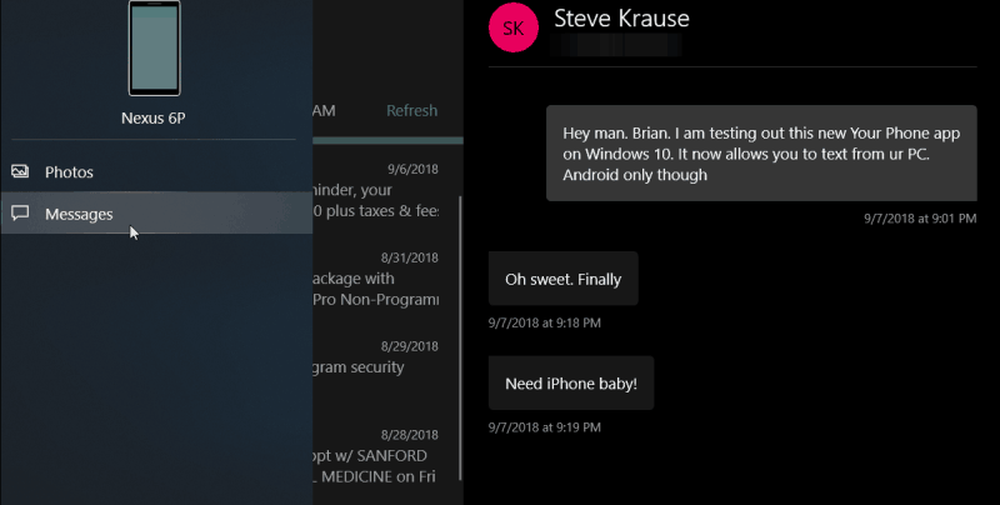
Puede usar el teclado para escribir sus mensajes o, si tiene un dispositivo táctil como un Surface, puede usar su pluma para escribir en su mensaje que utiliza la tecnología Microsoft Inking. Y si vive en los Estados Unidos, puede usar su voz para dictar un mensaje. Presione Windows Key + H y se abrirá un cuadro de dictado en la parte superior de la pantalla y podrá comenzar a hablar..
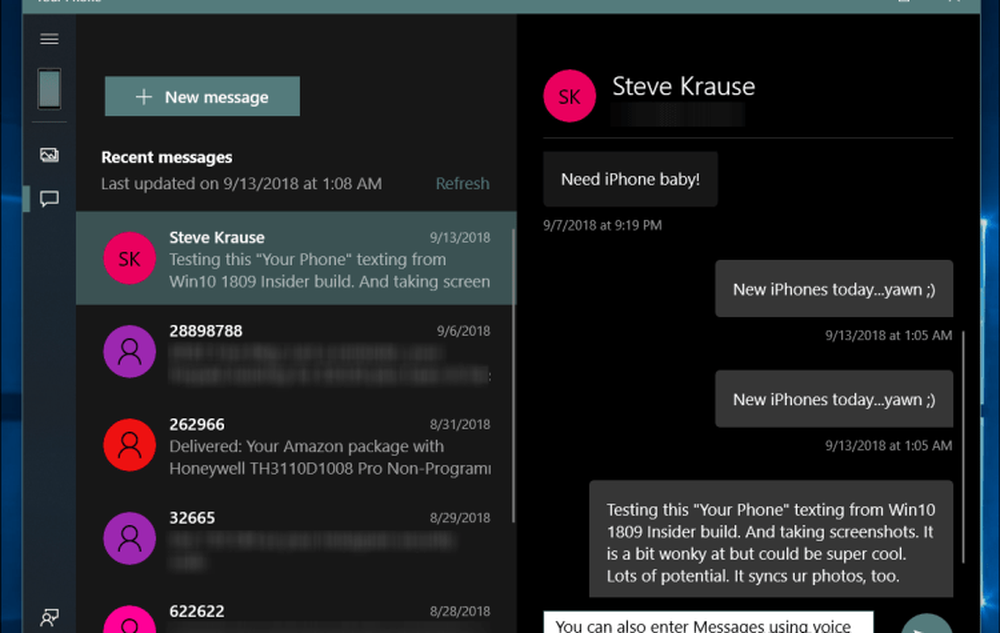
En el momento de escribir este artículo, la aplicación Your Phone aún se encuentra en desarrollo inicial y no es perfecta. A veces, sus mensajes se sincronizan en tiempo real y otras veces puede tomar varios minutos. Por lo tanto, si tiene un teléfono con Android y desea enviar mensajes de texto desde su PC, es posible que desee mantener los mensajes de Android en la Web. Pero cuando esté disponible para todos en las próximas semanas, todo debería ser más estable. También vale la pena mencionar que solo es compatible con Android porque Apple no permite que terceros (como Su teléfono) accedan a sus datos SMS.